중요
번역은 여러분이 참여할 수 있는 커뮤니티 활동입니다. 이 페이지는 현재 100.00% 번역되었습니다.
20.1. GNSS/GPS 데이터 소개
20.1.1. GPS란?
범지구 위치결정 시스템(Global Positioning System) 의 약어인 GPS는 누구나 세계 어디에 있든 GPS 수신기를 가지고 있다면 자신의 정확한 위치를 찾을 수 있게 해주는 위성 기반 시스템입니다. GPS는 예를 들어 비행기, 선박, 또는 도보 여행자의 항법(navigation) 도우미로 사용됩니다. GPS 수신기는 위성이 발신하는 신호를 이용해서 자기 위치의 위도, 경도, 그리고 (때때로) 표고를 계산합니다. 수신기 대부분은 다음을 저장할 수 있는 기능도 가지고 있습니다:
위치 (또는 웨이포인트(waypoint))
계획된 루트(route) 를 구성하는 일련의 위치들
시간에 걸쳐 수신기의 이동을 기록하는 트랙(track) 로그
웨이포인트, 루트 및 트랙은 GPS 데이터의 세 가지 기본 피처 유형들입니다. QGIS는 포인트 레이어에 웨이포인트를 표시하고, 라인스트링 레이어에 루트와 트랙을 표시합니다.
참고
QGIS는 범지구 위성 항법 시스템(Global Navigation Satellite System; GNSS) 수신기도 지원하고 있습니다. 그러나 이 문서에서는 계속 GPS라는 용어를 사용할 것입니다.
20.1.2. GPS 데이터 전송 및 불러오기
20.1.2.1. GPX 파일 불러오기
GPS 데이터를 저장하기 위한 수십 개의 서로 다른 파일 포맷이 있습니다. QGIS가 이용하는 포맷은 GPX(GPS eXchange format)라고 불리는데, 동일 파일 내에 웨이포인트, 루트 및 트랙을 얼마든지 담을 수 있는 표준 교환(interchange) 포맷입니다.
GPX 파일을 불러오려면:
다음과 같이 Data Source Manager 대화창에 있는 GPS 탭을 여십시오:
GPX dataset 옵션 옆에 있는 … Browse 버튼을 눌러 GPX 파일을 선택합니다.
Feature types: 체크 상자를 이용해서 파일에서 불러오고자 하는 피처 유형을 선택하십시오. 각 피처 유형을 (Waypoints, Tracks 또는 Routes) 개별 레이어로 불러올 것입니다.
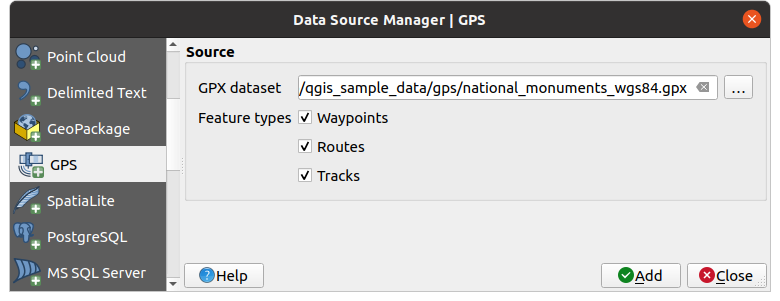
그림 20.1 GPS 데이터 불러오기 대화창
20.1.2.2. 기기로 또는 기기에서 불러오기
서로 다른 GPS 기기 및 포맷 유형이 많습니다. QGIS가 GPX 파일을 사용하기 때문에, 다른 GPS 파일 포맷들을 GPX로 변환할 방법이 필요합니다. QGIS는 자유 프로그램인 GPSBabel 을 사용합니다. GPSBabel은 가민(Garmin) 또는 마젤란(Magellan) 같은 유명한 GPS 수신기와 구글 어스 또는 베이스캠프(Basecamp) 같은 지도 작성 프로그램들 사이에서 웨이포인트, 트랙, 그리고 루트를 변환할 수 있습니다. 문자 그대로 수백 개의 GPS 수신기와 프로그램을 지원합니다. 또한 사용자 컴퓨터와 GPS 기기 사이에 GPS 데이터를 전송할 수도 있습니다.
QGIS의 
![]()
![]() 메뉴에서, 사용자는 자신의 기기 유형을 정의하고 공간 처리 GPS 알고리즘 이 이후 사용할 수 있는 변환 파라미터들을 설정할 수 있습니다.
메뉴에서, 사용자는 자신의 기기 유형을 정의하고 공간 처리 GPS 알고리즘 이 이후 사용할 수 있는 변환 파라미터들을 설정할 수 있습니다.
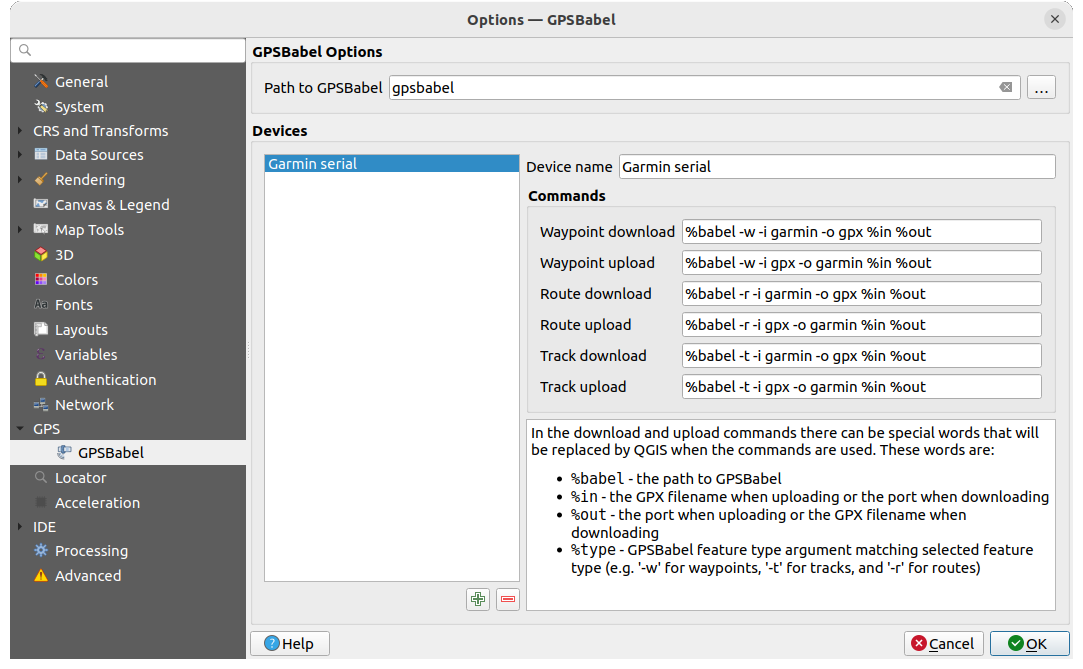
그림 20.2 GPSBabel 설정
Path to GPSBabel: 사용자는 먼저 GPSBabel 바이너리를 가리키는 경로를 정의해야 합니다.
그 다음 사용자의 GPS 수신기를 추가할 수 있습니다.
 Add new device 또는
Add new device 또는  Remove device 버튼을 이용해서 기기 목록을 업데이트할 수 있습니다.
Remove device 버튼을 이용해서 기기 목록을 업데이트할 수 있습니다.각 기기에 대해:
Device name: 기기 이름을 입력합니다.
Commands: QGIS가 해당 기기와 대화형 작업을 하는 동안 사용할 다양한 명령어들을 환경 설정합니다:
Waypoint download: 기기로부터 웨이포인트를 다운로드하는 명령어를 입력합니다.
Waypoint upload: 기기에 웨이포인트를 업로드하는 명령어를 입력합니다.
Route download: 기기로부터 루트를 다운로드하는 명령어를 입력합니다.
Route upload: 기기에 루트를 업로드하는 명령어를 입력합니다.
Track download: 기기로부터 트랙을 다운로드하는 명령어를 입력합니다.
Track upload: 기기에 트랙을 업로드하는 명령어를 입력합니다.
이런 명령어들은 보통 GPSBabel 명령어이지만, GPX 파일을 생성할 수 있는 다른 어떤 명령 줄 프로그램이라도 사용할 수 있습니다. QGIS는 이런 명령어를 실행할 때
%type,%in, 그리고%out키워드들을 대체할 것입니다.예를 들자면, 다운로드 명령어
gpsbabel %type -i garmin -o gpx %in %out을 가진 기기 유형을 생성한 다음/dev/ttyS0포트로부터 웨이포인트를 다운로드해서output.gpx파일로 저장하는 경우 QGIS가 키워드들을 대체해서gpsbabel -w -i garmin -o gpx /dev/ttyS0 output.gpx명령어를 실행할 것입니다.사용자의 활용 사례에 적합한 명령 줄 옵션을 알아보려면 GPSBabel 지침서를 읽어보십시오.
새 기기 유형을 생성하고 나면, GPS 다운로드 및 업로드 알고리즘에 대한 기기 목록에 추가될 것입니다.
참고
GPS 장치는 데이터를 서로 다른 좌표계로 저장할 수 있습니다. 사용자의 GPS 기기 또는 웹사이트에서 GPX 파일을 다운로드해서 QGIS로 불러올 때, GPX 파일에 저장된 데이터가 WGS 84(위도/경도) 좌표계를 사용하고 있는지 확인해야 합니다. QGIS가 이 좌표계를 기대하고 있고, 또 WGS 84가 공식 GPX 사양이기도 합니다. GPX 1.1 스키마 문서 를 참조하세요.

